Metoda pentru a instala ferestre 4 cu stick-ul 7
Această metodă de instalare este potrivită dacă dețineți un netbook sau unitatea CD / DVD a eșuat și este necesar să instalați Windows 7. De asemenea, această metodă este bine că procesul de instalare Windows 7, cu un card de culoare vine în mai multe ori mai rapid decât un CD sau DVD conduce.
Înainte de a începe să scrie Windows 7 pe o unitate flash USB, copiați toate datele importante pe unitatea USB pe alte medii de stocare (unitate hard disk în cazul în care Windows nu este instalat, pe de altă flash card, disc, etc.), la fel ca în procesul de formatare și scriere Windows 7 imagini pe o unitate flash USB, toate datele de pe acesta vor fi distruse.
Prima metodă
Dacă creați o unitate flash USB bootabil în timp ce sistemul de operare Windows 7, veți avea nevoie de Windows 7 USB / DVD Instrumentul de descărcare. care poate fi descărcat de la birou. site-ul Microsoft la acest link.
Dacă creați o unitate flash USB bootabil în conformitate cu sistemul de operare Windows XP, trebuie să instalați Cadrul Microsoft.NET 2.0 și Microsoft Image Mastering API 2.0. Desigur, dacă ați instalat deja (de obicei se referă la primul program), apoi re-a instala nu este necesară.
1) Introduceți unitatea flash USB în laptop.
2) Rulați programul. Faceți clic pe butonul Browse.
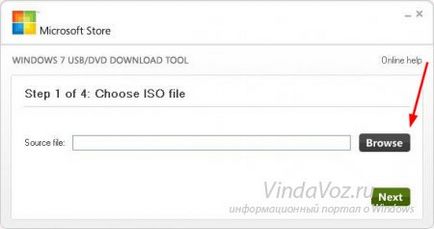
3) Selectați imaginea ISO Windows 7, apoi faceți clic pe Deschidere.
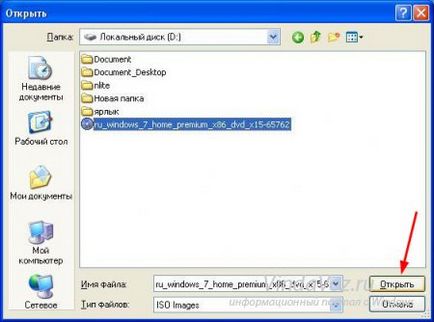
4) Odată ce ați identificat o imagine ISO de Windows 7, faceți clic pe butonul Next.
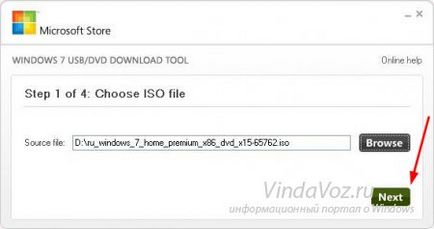
5) Apăsați butonul USB dispozitivul.
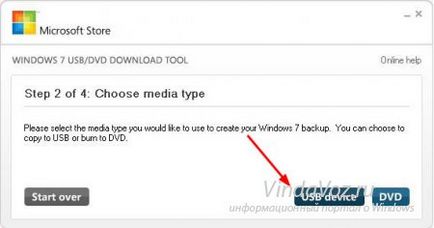
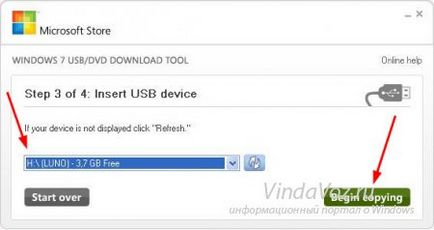
7) Faceți clic pe butonul Device Ștergere USB
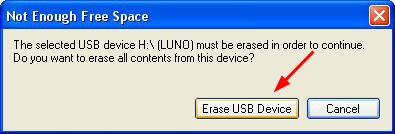
9) va începe procesul de înregistrare a unei imagini de Windows 7 pe o unitate flash USB
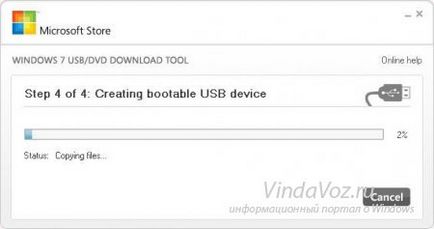
10) La sfârșitul modificărilor de stare de înregistrare pentru backup finalizate. Închideți programul
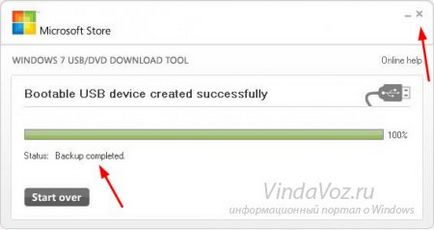
A doua modalitate
Pentru a doua metodă, veți avea nevoie de programul UltraISO. site-ul oficial
1) Introduceți unitatea flash USB în laptop.
2) Rulați programul. În Windows 7 și Windows Vista, este recomandat pentru a rula programul ca administrator.
taxa de program UltraISO, dar puteți folosi perioada de probă, ia în considerare această opțiune. Faceți clic pe „perioada de probă.“

3) Selectați File -> Deschidere.
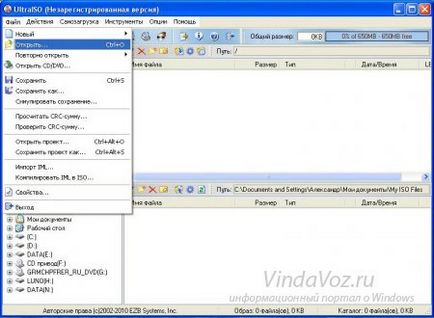
4) Selectați imaginea ISO Windows 7, apoi faceți clic pe Deschidere.
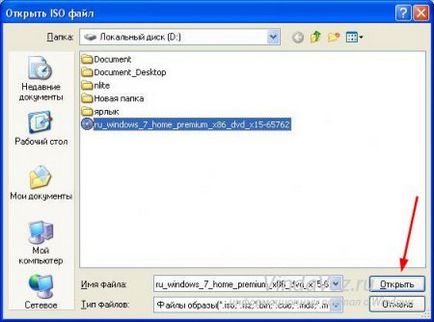
5) Selectați meniul Bootstrapping. Selectați Burn imagine de pe hard disk.
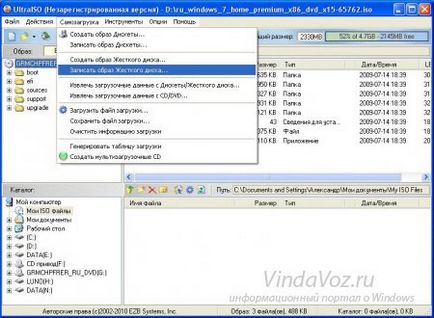
6) În metoda de înregistrare, selectați USB-HDD. Faceți clic pe butonul Format.
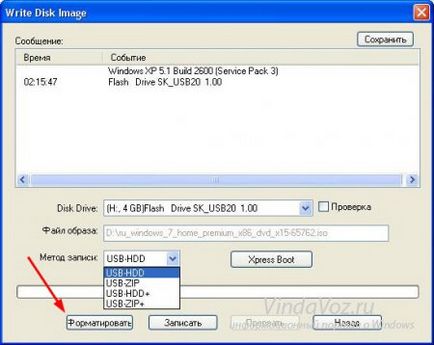
7) începe formatarea utilitate. Apăsați butonul Start.
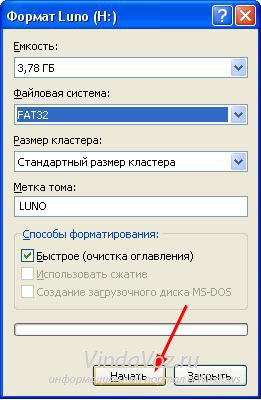
9) După formatare, va apărea o fereastră de succes. Faceți clic pe OK.

10) Închideți programul.
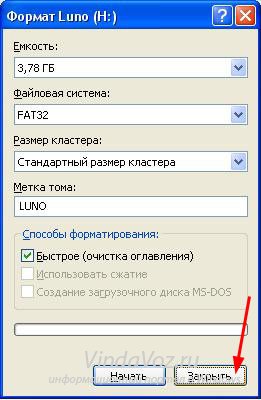
11) Faceți clic pe Salvare.
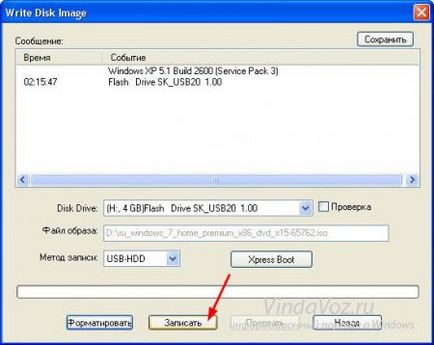
13) începe procesul de înregistrare a unei imagini de Windows 7 pe o unitate flash USB.
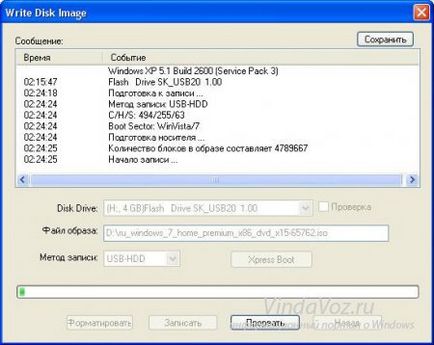
14) În conformitate cu mesajul „Burn Complete!“ Mesaj După înregistrarea în coloana de stimulare sau evenimente. Închideți programul.

A treia cale de
Pentru a treia metodă, avem nevoie de un program de WinSetupFromUSB 1.0 Beta 7 - WinSetupFromUSB_0-2-3.exe 4,22 Mb Count: 32767.
Oficială pagina de descărcare
Notă. link versiune mai nouă, dar principiul rămâne același.
1) Introduceți unitatea flash USB în laptop.
2) Rulați programul. În Windows 7 și Windows Vista, programul trebuie să fie rulat ca administrator.
În selectarea discului USB și formatul ar trebui apoi unitatea flash.
Notă: Dacă unitatea flash nu este detectat, apoi formatați-l cu utilitarul PeToUSB sau HPUSBFW.
De asemenea, unitatea flash nu poate fi detectată în cazul în care acesta este introdus în notebook-ul după ce programul a fost lansat Winsetupfromusb 1.0 beta7 și este definit pur și simplu faceți clic pe butonul Refresh.
3) Apăsați RMPrepUSB.
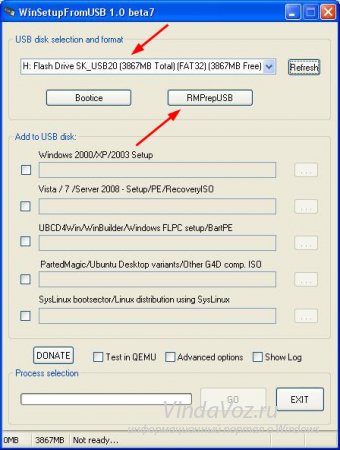
4) Remarcăm cum ar fi o cusatura: WinPEv2 / WinPEv3 / Vista / Win7 boot [Bootmgr] (CC4), NTFS. Pune un control în Boot față ca HDD (C: 2PTNS). Apăsați 6 Pregătiți Drive.
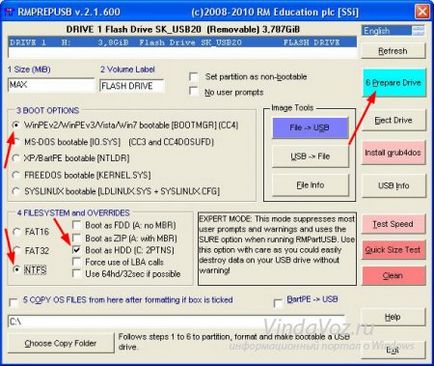
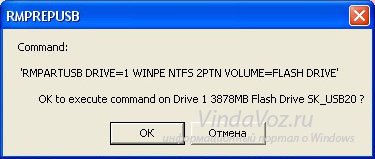
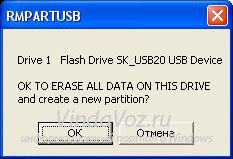
7) După aceea, aici se va apărea o fereastră Dos.
Avertizare. Nu închideți această fereastră. Ea trebuie să se închidă automat.
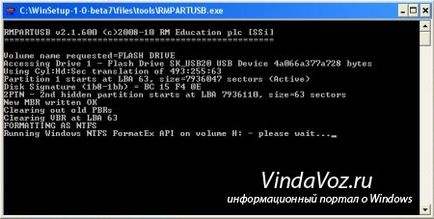
8) Dupa fereastra Dos este închisă, faceți clic pe Exit.
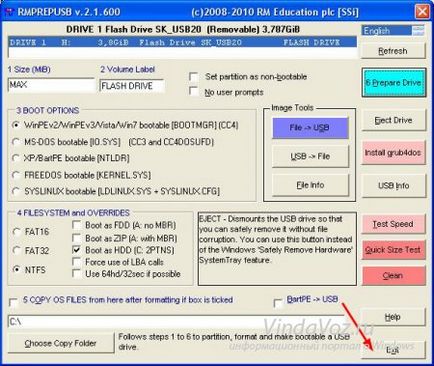
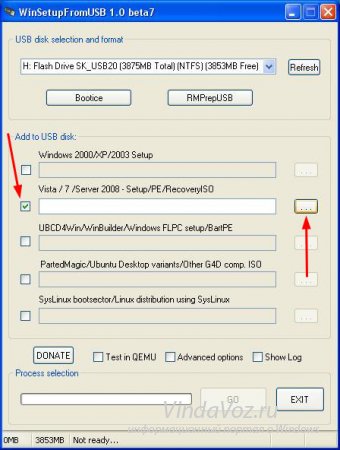
10) Vei vedea Browse pentru fereastra de director în care trebuie să selectați unitatea virtuală în care este montat imaginea ISO de Windows 7.
După ce ați făcut acest lucru faceți clic pe OK.

11) Apăsați GO. Windows 7 va începe procesul de înregistrare de pe stick-ul.
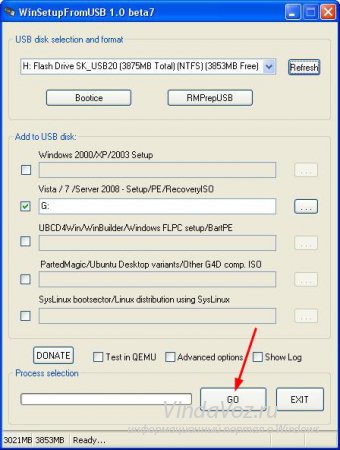
12) este va apărea o fereastră mică La sfârșitul înregistrării. Faceți clic pe OK.
13) Închideți programul.
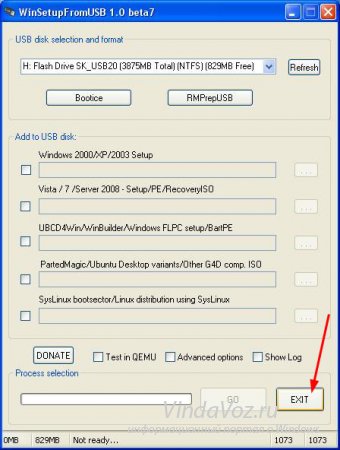
Al patrulea mod de
Metoda de instalare este destul de simplu, astfel încât să poată îndeplini toată lumea! Pentru aceasta avem nevoie de:
1) Imaginea de Windows 7
2) capacitatea de depozitare Flush de cel puțin 4 GB
3) Programul pentru crearea și editarea ISO-imagini, UltraISO de metoda vyshenapisanogo sau site-ul oficial MagicDisk gratuit
Puteți lua orice mass-media de la stick-ul obișnuit la SD-Card, dar nu mai puțin de 4 GB!
4) Rulați linia de comandă (în Windows XP acest prompt Accesorii-> comandă. Faceți clic pe Start, în partea de jos este o căutare, tastați cmd, apoi deschide un drepturi de administrator în Windows Vista / Windows 7).
5) În continuare, la linia de comandă, introduceți diskpart. deschide utilitarul Disk Management.

6) În continuare, deja în utilitarul diskpart, introduceți: lista de disc. Aceasta va afișa toate discurile fizice de PC-uri, și anume discuri în loc de partiții.
Printre acestea sunt în căutarea pentru unitatea flash noastre.

7) Apoi rulați comanda selectați disc #. în cazul în care # este numărul de stick-ul nostru.
În acest caz, în conformitate cu numărul 1 de pe fleshka captura de ecran, prin urmare, selectați disc 1. Toate manipulările ulterioare sunt efectuate numai cu acest CD.
8) Executați comanda curat. curățați unitatea, și apoi să creați comanda primară partiție - pentru a crea o nouă partiție.
9) După ce ați creat o nouă secțiune prevede selectați partiția 1. alege această secțiune pentru manipulare, introducerea activă. făcând astfel partiția activă.
10) Acum, că unitatea flash este vizibilă în BIOS-ul, trebuie să-l formatați în format NTFS, care facem fs format = comanda NTFS.
11) În continuare, trebuie să activați procesul de conectare a dispozitivelor și atribuirea acesteia literele, nu-l atribuie comanda.
Tot procesul de pregătire a fost finalizat.
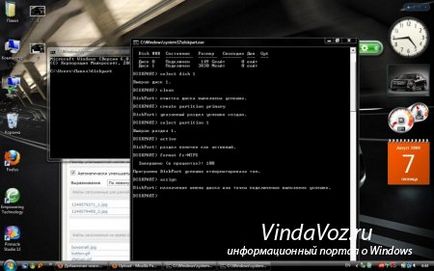
Instalarea Windows 7
distribuție Înregistrarea se poate face orice manager de fișiere sau comandantul Unreal liber uncomsetup0.96build787.exe 5,26 Mb Count: 6477.
În același timp, trebuie să ne deschidă într-un fel imaginea discului de instalare cu sistemul de operare, se poate face în unități de stocare emulator, alcool sau MagicDisk, de a crea o imagine și copiați-l la toate fișier manager pe unitatea noastră flash USB pregătit.
Toate procesul de creare a stick-ul de instalare este finalizată, iar acum încercați să instalați sistemul de operare pre-expuse la BIOS-ul pentru a porni de pe unitatea USB.
Ei bine, asta e tot, care dintre cele patru moduri de a crea o unitate USB bootabil pentru a utiliza - vă decideți.
Includerea în BIOS să pornească de pe unitatea USB
Înainte de a începe instalarea Windows 7 de la o unitate USB, aveți nevoie pentru a merge în BIOS-ul și pentru a permite pornirea de pe o unitate USB.
Pentru a intra în BIOS-ul trebuie să apăsați o anumită tastă în timp ce computerul pornește. Pe computerele desktop, această cheie Del. Pe laptop-uri folosesc adesea tasta F2.
De obicei, atunci când porniți laptop-ul apare pe ecran, pe care chiar în partea de jos există o linie, care spune ce tastă să apăsați pentru a intra în BIOS.
Dacă nu aveți o astfel de linie, informațiile cu privire la modul de a intra în BIOS trebuie să te uiți în Ghidul utilizatorului vine cu un laptop.
1) Introduceți unitatea flash USB în laptop-ul în cazul în care acesta nu este introdus.
2) Porniți laptopul dacă acesta este pornit, apoi reporniți.
3) Du-te la BIOS.
4) Du-te la fila Boot. În ea, în ordinea de boot, este necesar să se pună stick-ul nostru, în primul rând, folosind tastele săgeată și tastele F5 și F6. Aceasta este, tastele cu săgeți, selectați stick-ul nostru, și apăsând F6-l conduce la partea de sus.
Pentru a afla ce cheile de care aveți nevoie pentru a utiliza ordinea de încărcare pentru a fi plasate pe dreapta a se vedea sfaturi.
Numele stick-ul ar trebui să apară pe o linie HDD USB.
De asemenea, unitatea flash poate apărea pe o linie de STICK USB.
Pentru a salva modificările și a ieși din necesitatea de BIOS pentru a apăsa tasta F10. (În funcție de producătorul BIOS-cheie poate fi sfaturi drugoy.Smotrite pe dreapta sau de jos).
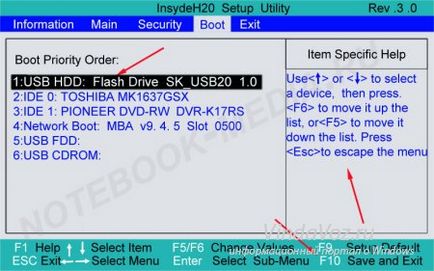
5) Va apărea o fereastră în care se cere în limba engleză Save Changes and Exit. Selectați Da.

6) Apoi, repornit și rulați procesul de instalare pentru Windows 7.
Pentru a instala Windows 7 de la o unitate USB
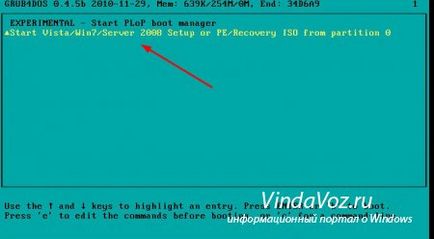
Următorul pentru a începe programul de instalare Windows 7.
un program foarte bun, dar e cool!
A ajutat la al treilea paragraf, kryakozyabry a dispărut. Vă mulțumim pentru ajutor!
da, nu este vina, și să-l specificați numai. Doar aici nu se expune.
dar computerul în sine este restabilit imediat și setează toate spate, ca un factor de bumerang. Am șters-o în Device Manager.